Cómo instalar XAMPP en Ubuntu Linux
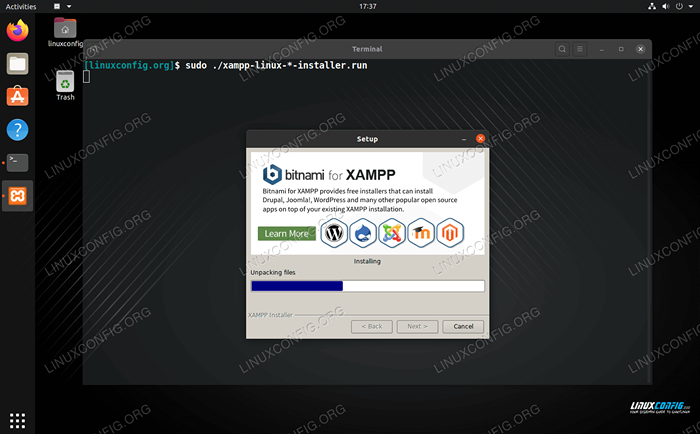
- 3558
- 736
- Mario Gollum
Hosting un sitio web en un sistema Linux generalmente involucra múltiples paquetes de software que funcionan juntos para ofrecer una experiencia de navegación web a los posibles espectadores. Por ejemplo, es común que PHP represente dinámicamente el contenido web pero recupere los datos de una base de datos. Estos son dos componentes separados y ambos deben instalarse para presentar un sitio web según lo previsto.
XAMPP es una pila de software que puede ejecutarse en Ubuntu Linux y hacer que su vida sea un poco más fácil cuando se trata de alojamiento web. XAMPP significa multiplataforma (x), apache (a), mariadb (m), php (p) y perl (p). Todos estos son componentes comunes utilizados en el alojamiento web, y combinarlos en una sola instalación hace que la configuración inicial sea menos complicada. XAMPP también viene con Bitnami, que le permite instalar sistemas de administración de contenido, como WordPress, así como otras aplicaciones además de su instalación de XAMPP si lo desea.
En esta guía, cubriremos la instalación de XAMPP en Ubuntu Linux. Siga junto con nuestras instrucciones paso a paso para configurarlo en su propio sistema.
En este tutorial aprenderás:
- Cómo instalar XAMPP en Ubuntu Linux
- Cómo administrar su instalación de XAMPP
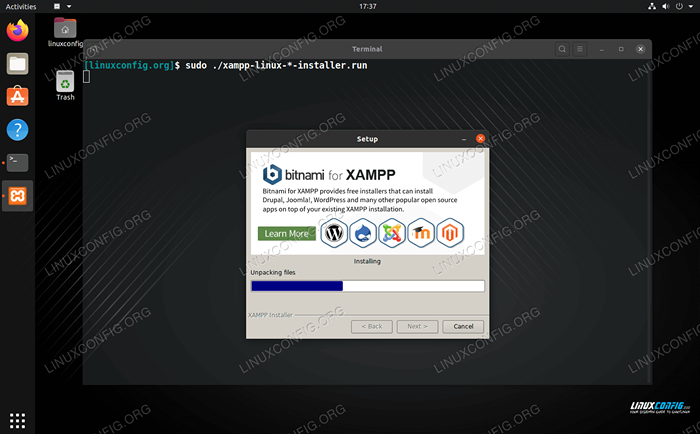 Instalación de XAMPP en Ubuntu Linux
Instalación de XAMPP en Ubuntu Linux | Categoría | Requisitos, convenciones o versión de software utilizada |
|---|---|
| Sistema | Ubuntu Linux |
| Software | XAMPP |
| Otro | Acceso privilegiado a su sistema Linux como root o a través del sudo dominio. |
| Convenciones | # - requiere que los comandos de Linux dados se ejecuten con privilegios raíz directamente como un usuario raíz o mediante el uso de sudo dominiops - Requiere que los comandos de Linux dados se ejecuten como un usuario regular no privilegiado |
Instale XAMPP en Ubuntu
Abra un terminal de línea de comandos y escriba los siguientes comandos para descargar e instalar XAMPP en su sistema.
- Comience navegando al sitio web oficial de XAMPP y descargando la última versión para Linux.
- Una vez que se descargue, agregue los permisos de ejecución al archivo de instalación, luego ejecutelo.
$ chmod +x xampp-linux-*-instalador.ejecutar $ sudo ./xampp-linux-*-instalador.correr
- El menú de instalación se iniciará y puede comenzar a hacer clic en las indicaciones.
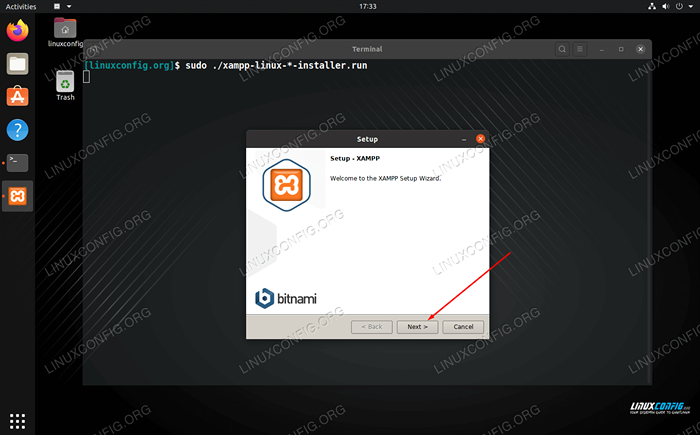 Haga clic en Siguiente en el mensaje de bienvenida para comenzar
Haga clic en Siguiente en el mensaje de bienvenida para comenzar - Se recomienda instalar los documentos de desarrollador junto con los componentes centrales de XAMPP, ya que esto incluirá documentación y otra información útil.
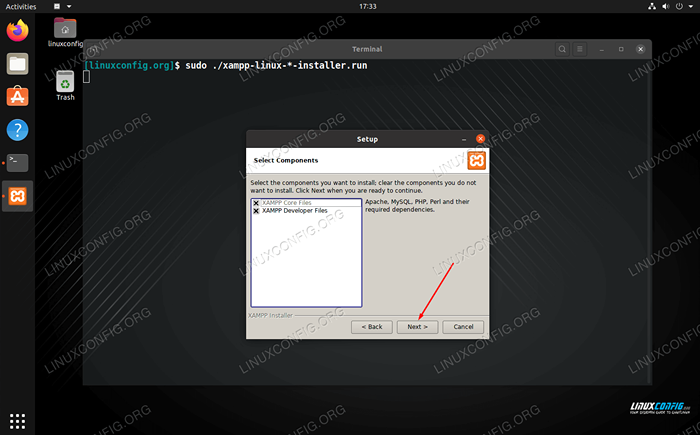 Instalar componentes principales y archivos de desarrollador
Instalar componentes principales y archivos de desarrollador - XAMPP ahora se instalará en el
/OPT/LAMPPDirectorio (el "L" es para "Linux" y ha reemplazado la "X"). Haga clic en Siguiente en este mensaje y en la próxima par para confirmar la instalación.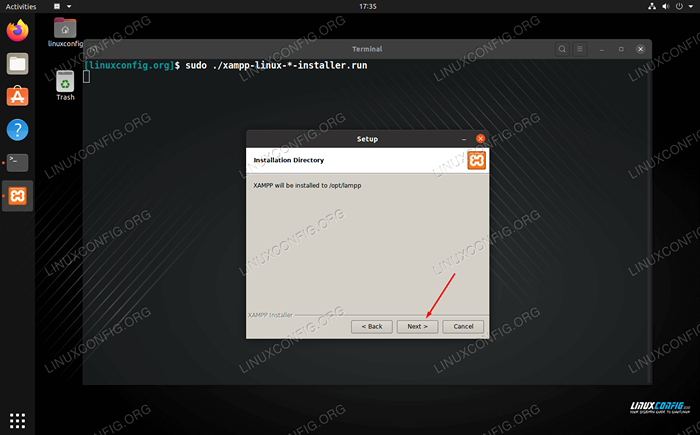 XAMPP está instalado en el directorio /opt /LAMPP
XAMPP está instalado en el directorio /opt /LAMPP - Cuando XAMPP está listo, puede iniciarlo para controlar los componentes instalados.
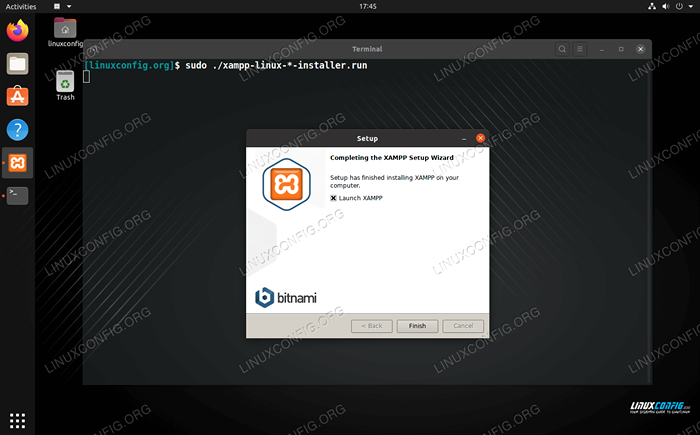 Iniciar XAMPP cuando se complete la instalación
Iniciar XAMPP cuando se complete la instalación
Administrar la instalación de XAMPP
Ahora que XAMPP ha terminado de instalar, puede usar el programa para iniciar y detener cualquiera de los componentes instalados, como Apache y Mariadb.
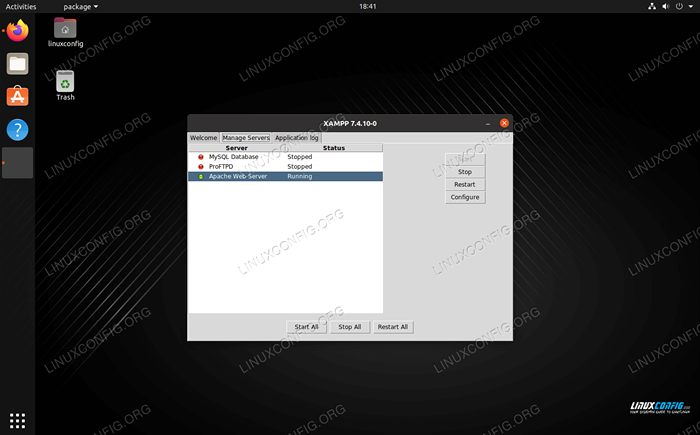 Administrar la pestaña Servidores dentro de XAMPP
Administrar la pestaña Servidores dentro de XAMPP Para administrar aún más su servidor web e instalar aplicaciones adicionales como sistemas de administración de contenido, navegue a http: // localhost/tablero en tu navegador.
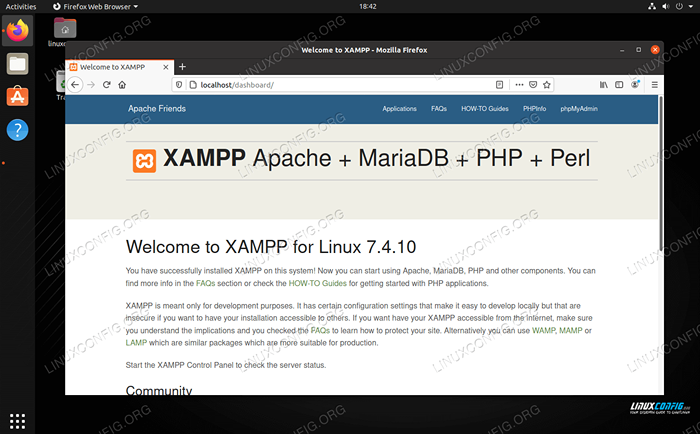 Los componentes de XAMPP y aplicaciones adicionales se pueden controlar desde el panel web
Los componentes de XAMPP y aplicaciones adicionales se pueden controlar desde el panel web Este es el panel de control web de XAMPP. Úselo para navegar por la documentación, instalar aplicaciones, acceder a su base de datos a través de phpmyadmin, etc.
Conclusión
XAMPP es una pila de software conveniente que le permite poner su sitio en funcionamiento más rápido que la instalación de componentes individuales. En esta guía, vimos cómo instalar XAMPP en Ubuntu Linux. Desde aquí, puede usar su conveniente interfaz web para configurar su sitio.
Tutoriales de Linux relacionados:
- Cosas para instalar en Ubuntu 20.04
- Ubuntu 20.04 WordPress con instalación de Apache
- Cómo crear una pila de lámparas basada en Docker usando Docker en ..
- Instalación de ampache Raspberry Pi
- Cómo cambiar la contraseña de usuario de mariadb
- Instalación de WordPress OpenLitespeed
- Cosas que hacer después de instalar Ubuntu 20.04 fossa focal Linux
- Cómo configurar el servidor Linux Apache MySQL Python
- Ubuntu 20.04: WordPress con instalación de Nginx
- Una introducción a la automatización, herramientas y técnicas de Linux

